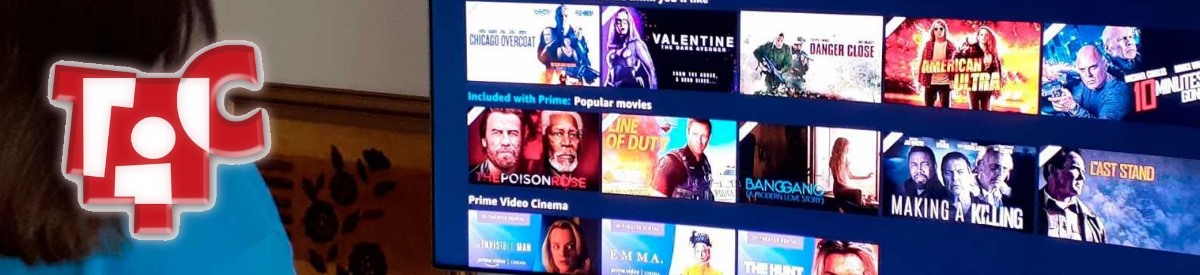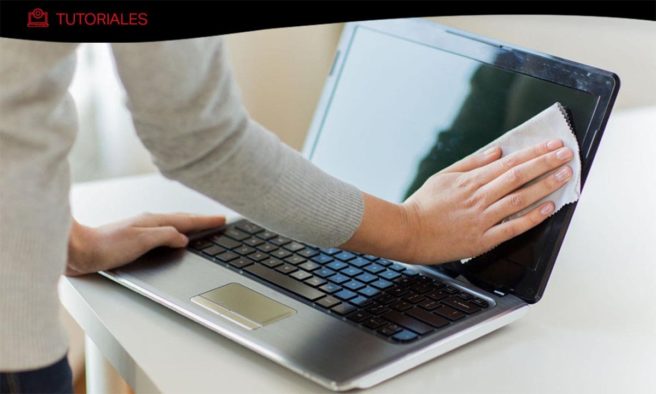Hace una década este autor predijo que la tecnología nos haría más estúpidos al sumirnos en un estado de distracción constante que erosiona la memoria, la atención y la cognición. El experto explica por que hay fundamento para estar preocupados. Estuvo en un encuentro en la Universidad del Rosario (Colombia)
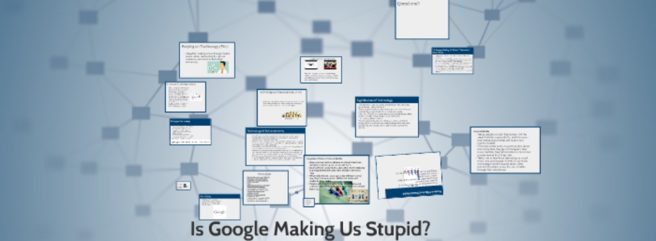
Reproducimos aquí el artículo publicado en la entrevista a Nicholas Carr: peligros de la tecnología, por considerarla muy interesante:
- Si estás esperando una lectura fácil, corta, que no te haga pensar ni que te genere ninguna inquietud (vamos, que serías un candidato del «efecto Google» del que habla Nicholas) no sigas; no pierdas tu «querido tiempo», ese que malgastas viendo vídeos chorras en tu dispositivo móvil. Cierra pestaña y vé a otra cosa; no te voy a echar en cara nada.
- Si te parece el artículo muy extenso para su lectura «de un tirón», puedes guardarlo en tus Marcadores, para luego… Luego seguramente estarás a otras cosas, y luego a otras… Y el enlace acabará perdido entre tantos que alguna vez marcaste para su posterior lectura, pero que nunca acabarás de leer entre tanto cambio de foco de interés y bombardeo de medios.
- Si has llegado hasta aquí, tal vez hasta te resulte tan interesante como para leerlo hasta el final. Te aseguro que merece la pena. Por lo menos si eres de esas personas que tienen un mínimo juicio crítico y aún tienen esa inaudita capacidad que es la curiosidad intelectual, la que nos hace aprender y evolucionar. Bien; ahora el texto: